Pengertian Troubleshooting
Komputer
Dalam dunia komputer, segala
sesuatu masalah yang berhubungan dengan
komputer disebutTroubleshooting dan timbulnya masalah dalam komputer tentu ada
sebabny
-Permasalahan pertama SAAT INSTALASI WINDOWS
- Jangan lupa hal terpenting yang satu ini, yang pertama kita lakukan disaat ingin mengisntall atau meng-upgrade computera. Kondisi Komputer Secara Umum (hardwere)
- b. Komputer Tidak Dapat Dihidupkan
- c. Mengatasi Masalah Komputer Mati Tanpa Peringatan, hang atau merestart sendiri saat installasi
- d. Mengatasi masalah BLUE SCREEN saat install
- e. Instalasi Windows yang Gagal
Sebagai pengguna komputer tentunya kita pernah mengalami masalah dengan komputer. Hal ini dapat diakibatkan karena ketidak sesuaian dari komponen dasar komputer itu sendiri yang biasanya berkaitan dengan Software (perangkat lunak atau aplikasinya), Hardware (perangkat keras) atau Brainware (sipemakai komputer).Sering kita jumpai masalah di dalam software komputer yang mengaharuskan untuk melakukan istall ulang. Dalam kesempetan ini kami akan membahas tentang troubleshooting yang terjadi pada saat kita meng-install atau meng-upgrade computer,
A. Kondisi Komputer Secara Umum (hardwere)
- Sebelum melakukan troubleshooting lebih lanjut, langkah pertama yang harus kita lakukan adalah memeriksa kondisi komputer secara umum, diantaranya adalah :
- Periksa kebersihan didalam Casing CPU. Bersihkan debu dan kotoran lainnya bisa denga kuas dan vacuum cleaner, bila perlu siapkan electrical contact cleaner untuk membersihkan Motherboard.
- Periksa kondisi suhu tiap-tiap komponen seperti Power Supply ( pastikan fan berputar secara normal), VGA Card dan Heatsink Processor.
- Pastikan berbagai komponen (seperti RAM, VGA Card, konektor IDE / SATA, konektor Power Supply, dll) sudah terpasang dengan benar, untuk memastikannya bisa dengan mencabut dan memasangnya kembali.
- Bila Anda baru saja memasang komponen hardware baru (misal VGA Card), cabut saja dulu dan coba jalankan komputer kali aja peyebab BlueScreen dari kompone tersebut.
- B. Komputer Tidak Dapat Dihidupkan
- Komputer Tidak Dapat Dihidupkan – Saat tombol power pada CPU di tekan,computer tidak mau hidup,tidak ada tanda-tanda process booting pada Computer tersebut.Lampu power tidak menunjukan kalau komputer tidak mau hidup.
- Biasanya masalah seperti itu sering terjadi pada sebuah computer yang jarang digunakan,atau baru di pasang.Tetapi,ada juga kemungkinan lain sebagai penyebab masalah tersebut. Jika kamu mengalami masalah Computer tidak mau menyala atau tidak merespon power.
- - Cek kabel,ini mencakup kabel Power ke Monitor,kabel Monitor ke CPU maupun kabel yang masuk ke Komputer.Pastikan kabel tersebut sudah terpasang dengan benar.
- - Gunakan stabilizer
- - Jika PC tetap tidak mau hidup,cek Power Suplay,Pastikan Power Suplay Normal . Kita dapat mencoba melakukan cek pada CD-Rom atau DVD-Rom,jika dapat di buka maupun ditutup,power supply masih dapat bekerja.
C. Mengatasi Masalah Komputer Mati Tanpa Peringatan, hang atau merestart sendiri saat installasi
1. Komputer mati alias rusak bisa muncul dalam 2 cara dan jika komputer mati dan sebelumnya ada peringatan, itu berarti anda masih bisa mengetahui
2.kira-kira sumber masalahnya apa. Tetapi kalau sedang digunakan dan tiba-tiba komputer mati sendiri begitu saja tanpa ada peringatan? Apa penyebab dan jalan keluarnya?
Inilah solusinya;
Masalah kesalahan/kerusakan hardware
Setiap kegagalan komponen perangkat keras komputer Anda dapat menyebabkan komputer Anda untuk secara tak terduga mati tanpa peringatan. Jika Anda baru menambahkan perangkat keras baru, pastikan itu tidak menyebabkan masalah-masalah bagi komputer Anda. Sebelum mencoba untuk membuka perangkat keras, pastikan Anda tidak mengalami masalah karena konflik hardware dengan cara melihat Device Manager untuk mengecek kesalahan.
Jika masalah muncul ketika Anda baru saja memasang hardware baru ke dalam komputer, maka bisa dipastikan perangkat baru inilah penyebabnya. Jalankan komputer setelah membuka perangkat tadi dan amati apakah masalah anda selesai atau tidak.
Kegagalan lain dari hardware
Jika setelah menginstal ulang sistem operasi Anda, atau selama instalasi sistem operasi Anda, kasus yang sama masih terjadi, sangat mungkin bahwa ada kegagalan hardware lainnya di komputer. Sering kali terjadi misalnya RAM, CPU, motherboard, dan / atau Power Supply.
2. Periksa Power Supply, coba pakai power supply yang lain apakah masih me-restart sendiri atau hang. Kalau setelah diganti power supply ternyata normal/ bagus, berarti power supply ada masalah.
3. Kalau masih hang / me-restart sendiri coba anda periksa di motherboard, anda perhatikan perubahan fisik komponen terutama elko/kapasitor, yang bentuknya bulat hitam ada tulisan kapasitasnya antara 1000 uf/10Volt s/d 3300 uf/10 volt, biasanya terlihat, kalau yang rusak terlihat kembung / bengkak dan mengeluarkan cairan atau karat.
D. Mengatasi masalah BLUE SCREEN saat install
Ø Masalah Layar Windows Menjadi Biru / Blue Screen Of Death ini biasanya berhubungan dengan hardware,driver ,maupun software yang mengalami kerusakan .contohnya seperti :
• Kesalahan Memory.
• Registry yang rusak.
• Penggunaan DLL yang tidak cocok
• Kesalahan Memory.
• Registry yang rusak.
• Penggunaan DLL yang tidak cocok
Cara Mengatasi Layar Windows Menjadi Biru / Blue Screen Of Death :
IRQL_NOT_LESS_OR_EQUAL (0X0000000A)
Ø Error ini yang paling sering muncul pada saat terjadi Blue Screen.
Pesan kesalahan ini biasanya disebabkan kerena ada ketidakcocokan driver yang terinstall di komputer.- Driver yang bentrok atau tidak cocok- Permasalahan pada Video Card, hal ini mencakup video card yang dioverclock melebihi batas atau Anda baru berganti Video card dan Anda belum menguninstalldriver Video card lama dari chipset berbeda.
Pesan kesalahan ini biasanya disebabkan kerena ada ketidakcocokan driver yang terinstall di komputer.- Driver yang bentrok atau tidak cocok- Permasalahan pada Video Card, hal ini mencakup video card yang dioverclock melebihi batas atau Anda baru berganti Video card dan Anda belum menguninstalldriver Video card lama dari chipset berbeda.
- Permasalahan pada Audio Card, meliputi kesalahan konfigurasi atau bug dalam driver sound card
NTFS_FILE_SYSTEM atau FAT_FILE_SYSTEM (0X00000024) atau (0X00000023)
Ø Pesan error ini setidaknya sudah sedikit memberikan gambaran di mana kerusakan berada, yaitu ada di partisi atau filesystemnya tetapi bukan di harddisknya.
Kita bisa melakukan pengecekan dengan memeriksa kabel SATA atau PATA atau bisa mengecek partisi dengan tool chkdsk.
Kita bisa melakukan pengecekan dengan memeriksa kabel SATA atau PATA atau bisa mengecek partisi dengan tool chkdsk.
UNEXPECTED_KERNEL_MODE_TRAP (0X0000007F)
Ø Bila Anda mendapatkan pesan error seperti ini, dapat disebabkan karena :
- Overclock Hardware yang berlebihan
- Komponen komputer yang terlalu panas
- BIOS yang korup
- Memory dan CPU yang cacat
- Overclock Hardware yang berlebihan
- Komponen komputer yang terlalu panas
- BIOS yang korup
- Memory dan CPU yang cacat
DATA_BUS_ERROR
Ø Pesan error ini disebabkan karena adanya kemungkinan bahwa memory atau slot memory di motherboard rusak.
VIDEO_DRIVER_INIT_FAILURE
Ø Pesan error ini disebabkan karena adanya Kesalahan terjadi pada instalasi driver video card yang kurang sempurna, restart pada saat instalasi atau juga dapat terjadi karena kesalahan dalam instalasi
driver.
driver.
PEN_LIST_CORRUPT
Ø Pesan error ini disebabkan karena adanya kerusakan RAM.
Bagi Anda pengguna komputer, mungkin suatu saat Anda merasakan kinerja komputer Anda menjadi sangat lambat, sering not responding, banyak program yang cacat dan tak dapat dipakai atau hang, nah yang Anda perlu ketahui adalah tak selamanya masalah tersebut dikarenakan virus yang merusak sistem operasi komputer dan dapat diselesaikan dengan menginstal ulang Windows. Ini merupakan pengalaman saya pribadi, dan berdasar pengalaman tersebut saya sarankan untuk mengecek seluruh kondisi hardware pada komputer Anda dan pastikan seluruh hardware tersebut terinstal baik dan dalam kondisi oke sebelum melakukan instalasi ulang Windows. Jika ternyata ada hardware yang bermasalah, proses instalasi Windows kemungkinan tidak akan berjalan lancar dan gagal di tengah jalan. Oleh karena itu, sebelum menginstal ulang OS, pastikan RAM, DVD/CD optical drive, dan harddisk drive komputer Anda sudah terinstal dan dalam kondisi baik.
Cek kondisi hard disk drive Anda dengan HDD Regenerator, perbaiki bad sector pada HDD jika ada dengan mengklik “Click here to repair phisical bad sectors on demaged drive surface directly under Windows."
Cek kondisi hard disk drive Anda dengan HDD Regenerator, perbaiki bad sector pada HDD jika ada dengan mengklik “Click here to repair phisical bad sectors on demaged drive surface directly under Windows."
Namun jika sudah terlanjur mengalami kegagalan di tengah proses instalasi Windows, mungkin beberapa tips & trik berikut dapat membantu Anda. Berikut saya sampaikan beberapa analisa yang dapat menjadi penyebab macetnya proses instalasi Windows pada komputer:
PENYEBAB
1. CD atau DVD Installer Operating System (OS) dalam hal ini CD Windows rusak, dalam artian bisa karena terlalu banyak goresan sehingga menyebabkan CD atau DVD ROM tidak dapat membaca CD Installer OS Windows tersebut.
2. Harddisk kita mengalami kerusakan, misalnya karena terdapat Bad Sector yang tidak dapat diperbaiki.
3. CD ROM atau DVD ROM yang kita miliki sudah rusak, bisa jadi penyebab gagalnya install ulang adalah CD ROM atau DVD ROM kita mengalami kerusakan sehingga tidak dapat membaca CD yang bagus sekalipun.
Solusi
1. bila CD atau DVD installer OS anda yang rusak, maka anda harus menggantinya dengan CD Installer OS yang lain.
2. Bila penyebabnya terdapat Harddisk yang terlalu banyak bad sector, anda dapat membaca artikel tentang cara memperbaiki bad sector harddisk, bila dengan menggunakan cara tersebut harddisk tetap terdapat bad sector maka sebaiknya anda membeli harddisk yang baru.
3. Bila CD atau DVD ROM anda yang rusak, coba perbaiki dengan menggunakan CD atau DVD Cleaner.
Untuk mengetahui penyebab mana yang menyebabkan gagal install ulang, sebaiknya anda coba masing-masing gejala yang ditimbulkan :
Bila proses install ulang gagal pada waktu pertengahan proses, biasanya ini dikarenakan CD yang rusak atau terlalu banyak goresan. Namun tidak jarang dikarenakan harddisk yang terdapat bad sector.
Bila proses install ulang tidak dapat mulai ketika checking harddisk, sedangkan anda telah masuk ke proses install ulang, maka kemungkinan besar penyebab kegagalan adalah karena terdapat bad sector pada Harddisk.
Bila proses install ulang tidak dapat dimulai sejak awal, sehingga anda tidak masuk pada bagian instalasi maka ada kemungkinan CD atau DVD ROM anda yang rusak.
-Permasalahan kedua STUCK EFI SCREEN
Jadi saya baru-baru ini menyatukan komputer baru yang telah bekerja dengan baik sekitar sebulan terakhir, sampai sekarang. Ketika saya mem-boot-nya pagi ini semuanya tampak baik-baik saja, ia melewati layar awal, lalu melewati layar motherboard tetapi setelah itu saya terjebak pada sesuatu yang berbicara tentang shell EFI versi 2.3 atau sesuatu di sepanjang baris itu.
Bagian atas layar mengatakan "EFI Shell versi 2.31 [4.651] - Mode berjalan saat ini 1.1.2" diikuti di bawah ini oleh "Tabel pemetaan perangkat" yang mencakup apa yang tampaknya sekelompok hard disk yang disebut fs0, fs1, fs2 .. dan blk0, blk1, blk2 ...
Akhirnya, baris terakhir mengatakan "Tekan ESC dalam 1 detik untuk melewati startup.nsh, atau tombol lain untuk melanjutkan". Tidak ada yang terjadi ketika saya mencoba menekan ESC atau tombol lainnya, dan saya dapat memberikan perintah dengan mengetikkan di mana "Shell>" berada (di bawah baris "terakhir"). Misalnya, jika saya mengetikkan keluar dan tekan enter, saya akan masuk ke BIOS.
Saya tidak tahu bagaimana melewati layar ini dan saya tidak ingat melakukan sesuatu yang khusus yang dapat menyebabkan masalah ini. Tolong bantu.
Terima kasih,
Joe
Berikut ini spesifikasi saya:
I7 3770K
GTX 670
MSI Z77
Corsair TX 650W
8gigs of 1600 ~ MHz ram
Western Digital Green 1TB (untuk program dan sebagian besar game)
Corsair SSD 120GB (dengan OS aktif, bersama dengan beberapa game dan program)
-Permasalahan ketigan TIDAK BISA MENENTUKAN BOOT
- Cari Menu BOOT, jika tidak ada, cari di menu lain yang didalamnya ada keterangan seperti : Boot, Booting, Boot Order, Boot Priority dan sebagainya
- Jika USB Flashdisk sudah dipasang dan BIOS juga mendukung pengenalan USB, seharusnya akan tampil seperti berikut:
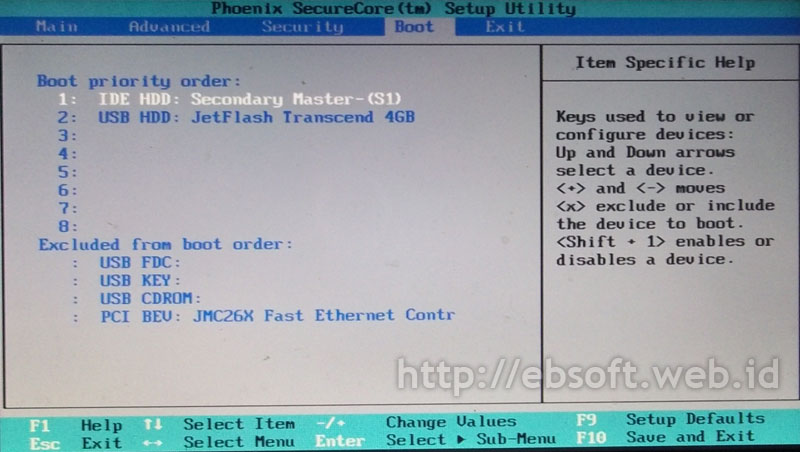 Untuk BIOS tertentu, seperti misalnya AMI BIOS, hanya ada 1st Boot dan 2nd Boot, sehingga mungkin USB Flashdisk tidak akan langsung tampil di pilihan/urutan booting.
Untuk BIOS tertentu, seperti misalnya AMI BIOS, hanya ada 1st Boot dan 2nd Boot, sehingga mungkin USB Flashdisk tidak akan langsung tampil di pilihan/urutan booting. - Selanjutnya ubah agar Flahsdisk berada di urutan pertama di urutan booting ( biasanya ada keterangan Boot Priority Order, Boot Device Priority dan sejenisnya)


- Setelah selesai, lihat menu Exit dan Pilih menu Exit Saving Changes atau Save Changes and Exit
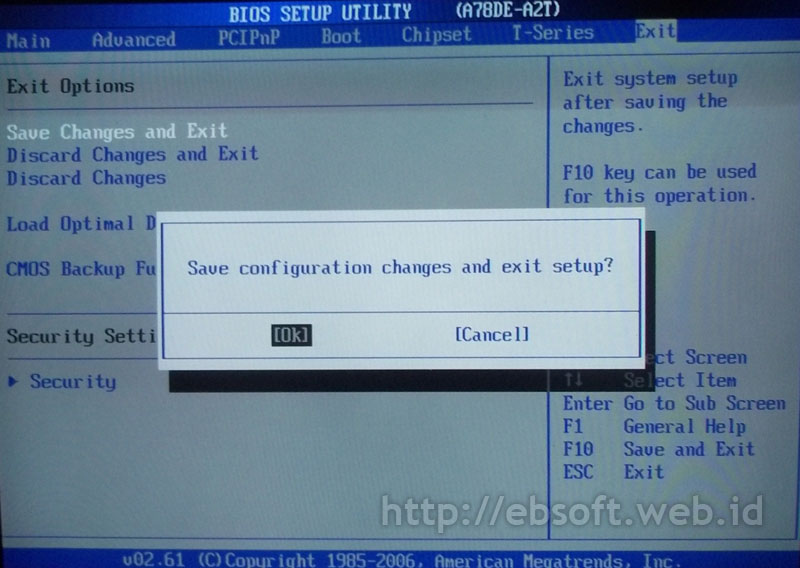
- Pengaturan akan tersimpan dan komputer akan restart, selanjutnya komputer pertama kali akan membaca USB Flashdisk
Jika flashdisk sudah dimasukkan tetapi tidak terdeteksi, ada beberapa kemungkinan, seperti: BIOS belum mendukung teknologi untuk mendeteksi USB sebagai media booting. Kemungkinan kedua adalah Flashdisknya mengalami kerusakan atau perlu di set agar USB Flashdisk dideteksi sebagai Hard drives, seperti contoh di atas. Untuk sebab pertama mungkin bisa diatasi dengan Update (Upgrade BIOS)
Di beberapa BIOS mungkin pengaturannya tidak sama persis dengan yang dicontohkan diatas, tetapi intinya sama, mengatur urutan Booting di BIOS. Jika kita tidak merlukan booting dari USB Flashdisk lagi, sebaiknya pengaturan di kembalikan ke keadaan sebelumnya (ebsoft)
-Permasalahan keempat INSTAL BASIS CMD ATAU SHELL COMMAND
Setelah komputer Anda restart, Anda akan melihat bahwa Bash tidak akan muncul dalam daftar aplikasi "Baru ditambahkan", ini karena Bash belum benar-benar diinstal. Sekarang Anda telah menyiapkan komponen yang diperlukan, gunakan langkah-langkah berikut untuk menyelesaikan instalasi Bash: Buka Mulai, lakukan pencarian untuk bash.exe, dan tekan Enter. Pada prompt perintah, ketik y dan tekan Enter untuk mengunduh dan menginstal Bash dari Windows Store. Maka Anda harus membuat akun pengguna UNIX default. Akun ini tidak harus sama dengan akun Windows Anda. Masukkan nama pengguna di bidang yang diperlukan dan tekan Enter (Anda tidak dapat menggunakan nama pengguna "admin"). Tutup prompt perintah "bash.exe". Sekarang setelah Anda menyelesaikan instalasi dan pengaturan, Anda dapat membuka alat Bash dari menu Start seperti yang Anda lakukan dengan aplikasi lain. Penting untuk dicatat bahwa tidak seperti Bash shell asli yang Anda temukan di Linux, versi utilitas baris perintah memiliki beberapa batasan dengan Windows. Misalnya, Subsistem Windows untuk Linux tidak dirancang untuk menjalankan aplikasi grafis Linux (misalnya KDE, Gnome, dll.) Pada Windows 10. Alat ini hanya untuk menawarkan pengembang fitur baris perintah berbasis teks untuk menjalankan Bash dan core Alat Linux di dalam sistem operasi. Selain itu, walaupun aplikasi Linux dapat mengakses file sistem dan hampir semua yang ada di drive utama Anda, Anda tidak dapat meluncurkan atau menggunakan skrip pada program Windows. Akhirnya, ingatlah bahwa Microsoft merilis fitur ini dengan label "beta" di atasnya, yang berarti masih dalam proses, tidak semua fitur yang dimaksud disertakan, dan kadang-kadang mungkin tidak berfungsi dengan benar. Dengan Pembaruan Peringatan 10 Tahun Windows, Microsoft berfokus pada fungsionalitas inti, termasuk: Bash lingkungan untuk menjalankan alat seperti awk, sed, dan grep. Fitur dasar untuk bahasa, seperti NodeJS / npm, Python, Perl, Git. Editor baris perintah, termasuk vi, emacs, dan ssh. Dukungan pengguna Linux. Dukungan symlink. Kemampuan untuk menjalankan apt dan apt-get untuk pembaruan dan pengujian paket.
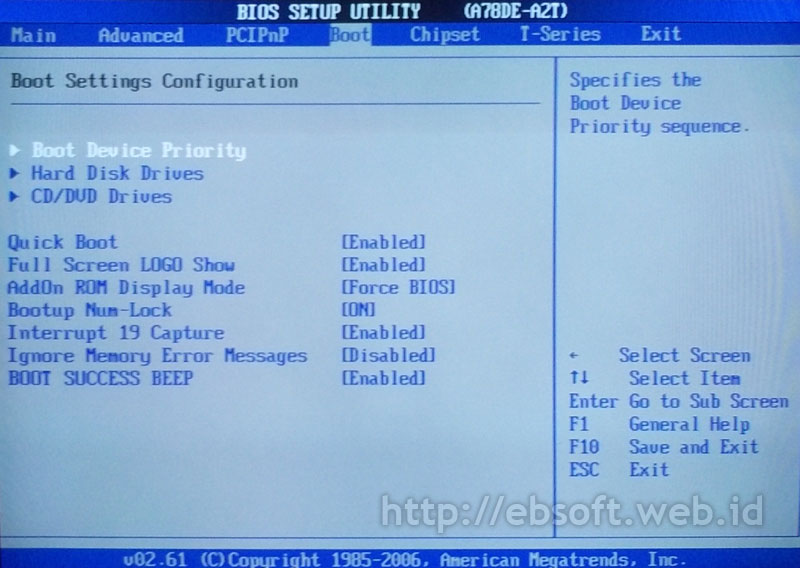
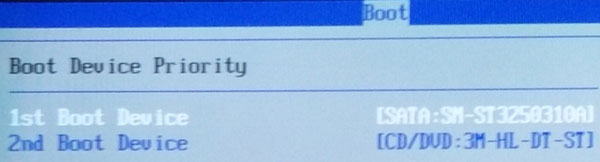
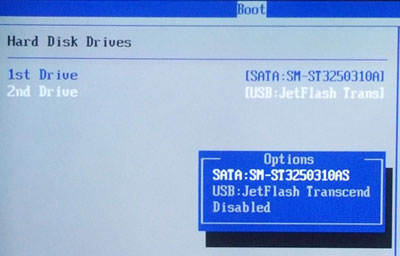





Tidak ada komentar:
Posting Komentar